在2019版的wps中怎么设置页眉页脚与页码
我们呢该如何在2019版的wps中进行页眉页脚页码的设置呢?接下来就由小编来告诉大家。
具体如下:
1.第一步,在wps中打开一篇需要加页眉页脚页码的文档,然后在页面上方的工具栏中找到插入。
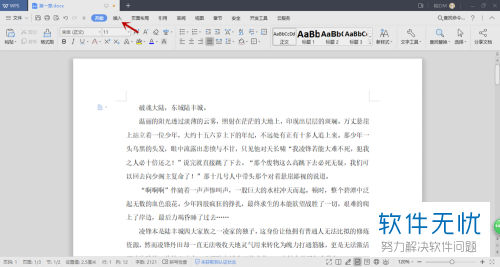
2.第二步,点击插入后,在下方的选项卡中找到页眉和页脚选项,点击后先进行页眉与顶端、页脚与底端的间距设置。


3.第三步,在页眉中输入内容。
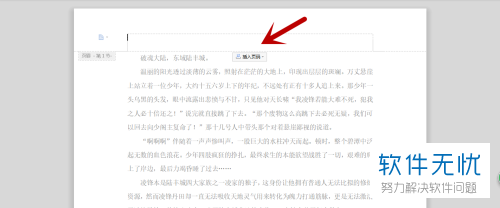
4.第四步,点击工具栏中的开始按钮,对页眉的的字体大小颜色进行设置。
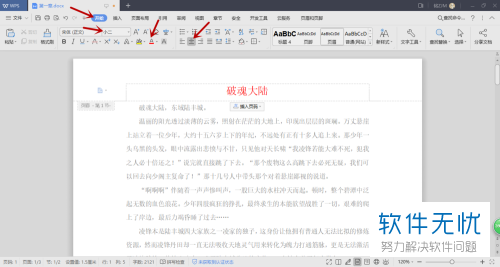
5.第五步,将文章拖动在最下方,在页脚中输入文字。

6.第六步,点击下方出现的插入页码选项。
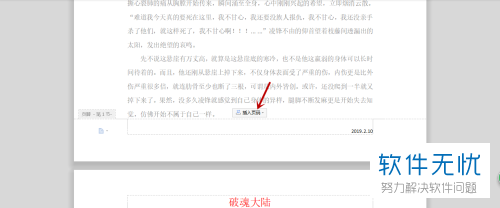
7.第七步,在弹出窗口中对页码样式、页码位置与应用范围根据自己的需要进行设置。
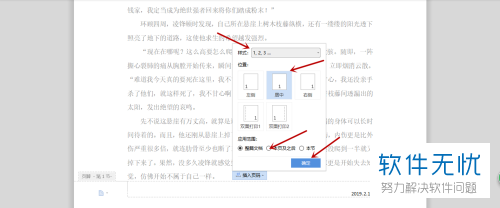
8.最后,只需要点击页面上方的关闭按钮或者双击文章空白处即可。
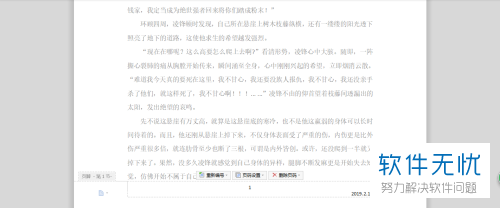

以上就是小编为大家带来的在2019wps中设置页眉页脚页码的方法。
分享:
相关推荐
- 【其他】 WPSrank函数的使用方法 04-19
- 【其他】 WPS日期格式怎么转换 04-19
- 【其他】 WPS日期自动往下排怎么设置 04-19
- 【其他】 WPSExcel怎么添加选项 04-19
- 【其他】 WPSExcel表格怎么翻译 04-19
- 【其他】 WPSExcel怎么分列 04-19
- 【其他】 WPSExcel表格行间距怎么设置 04-19
- 【其他】 WPS文档怎么把图片嵌入表格 04-19
- 【其他】 WPSword怎么转换PDF 04-19
- 【其他】 WPSword文档怎么插视频 04-19
本周热门
-
iphone序列号查询官方入口在哪里 2024/04/11
-
输入手机号一键查询快递入口网址大全 2024/04/11
-
oppo云服务平台登录入口 2020/05/18
-
苹果官网序列号查询入口 2023/03/04
-
fishbowl鱼缸测试网址 2024/04/15
-
outlook邮箱怎么改密码 2024/01/02
-
光信号灯不亮是怎么回事 2024/04/15
-
华为手机主题在哪里?怎么更换 2019/04/05
本月热门
-
iphone序列号查询官方入口在哪里 2024/04/11
-
输入手机号一键查询快递入口网址大全 2024/04/11
-
oppo云服务平台登录入口 2020/05/18
-
fishbowl鱼缸测试网址 2024/04/15
-
outlook邮箱怎么改密码 2024/01/02
-
苹果官网序列号查询入口 2023/03/04
-
光信号灯不亮是怎么回事 2024/04/15
-
学信网密码是什么格式 2020/05/19
-
正负号±怎么打 2024/01/08
-
计算器上各个键的名称及功能介绍大全 2023/02/21












